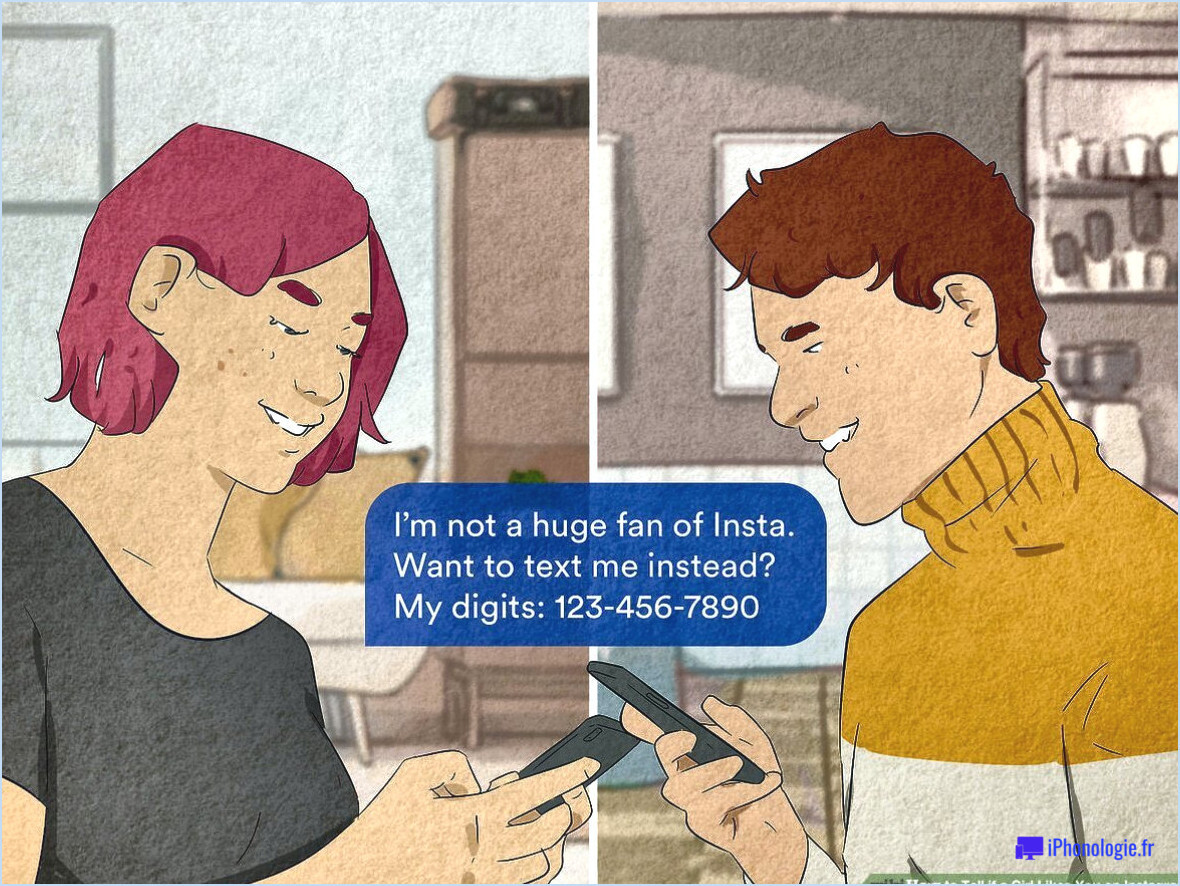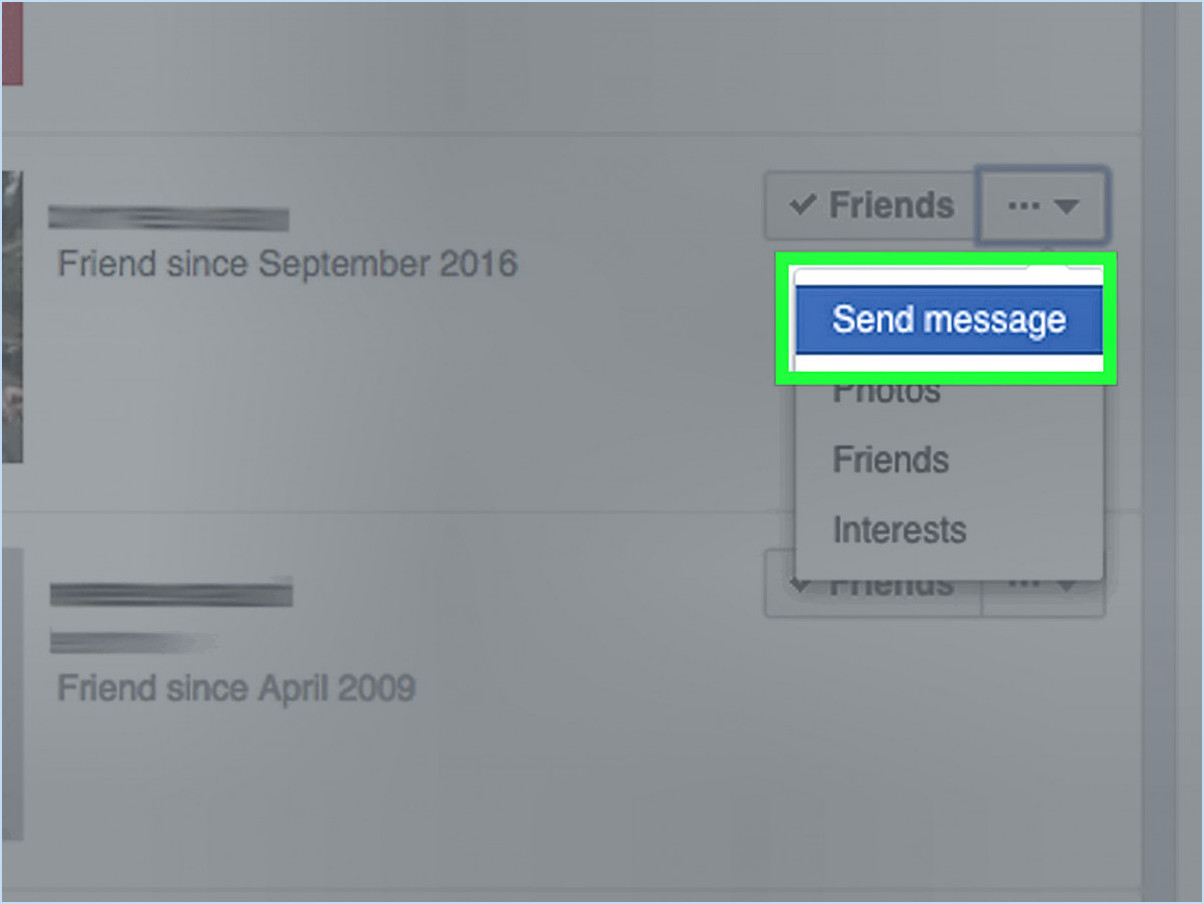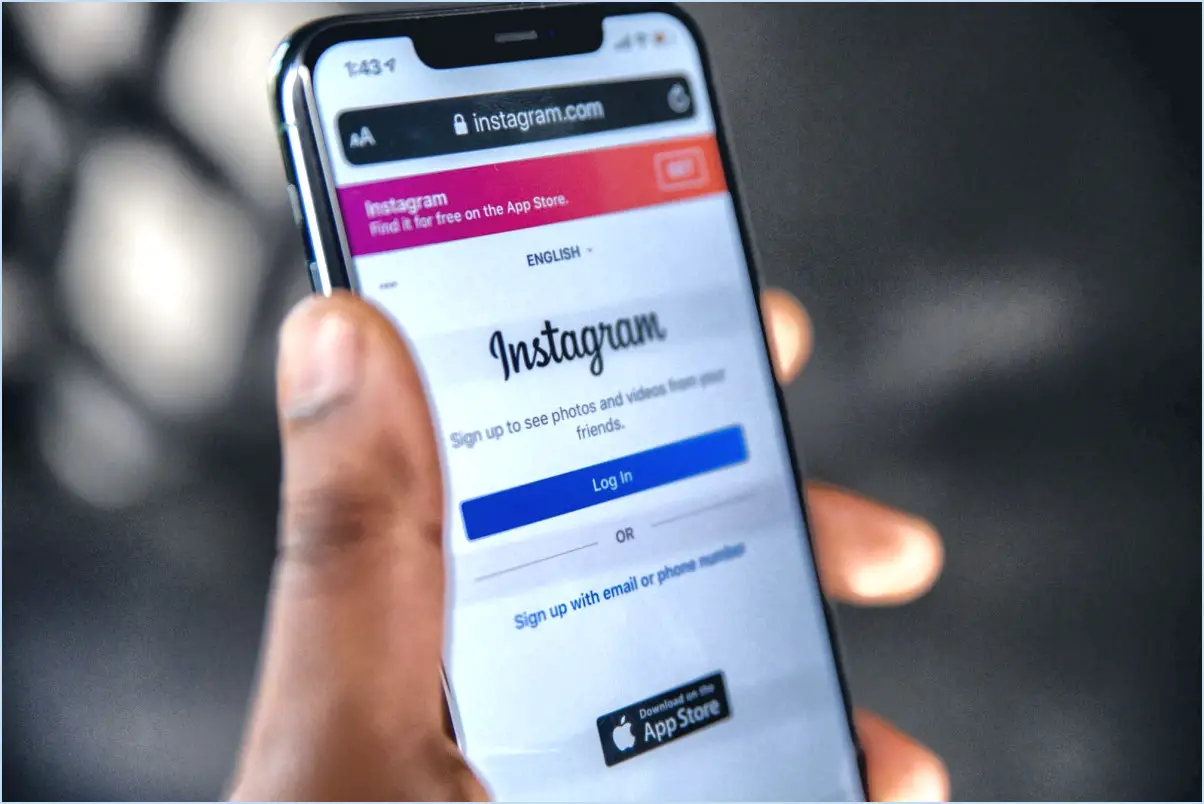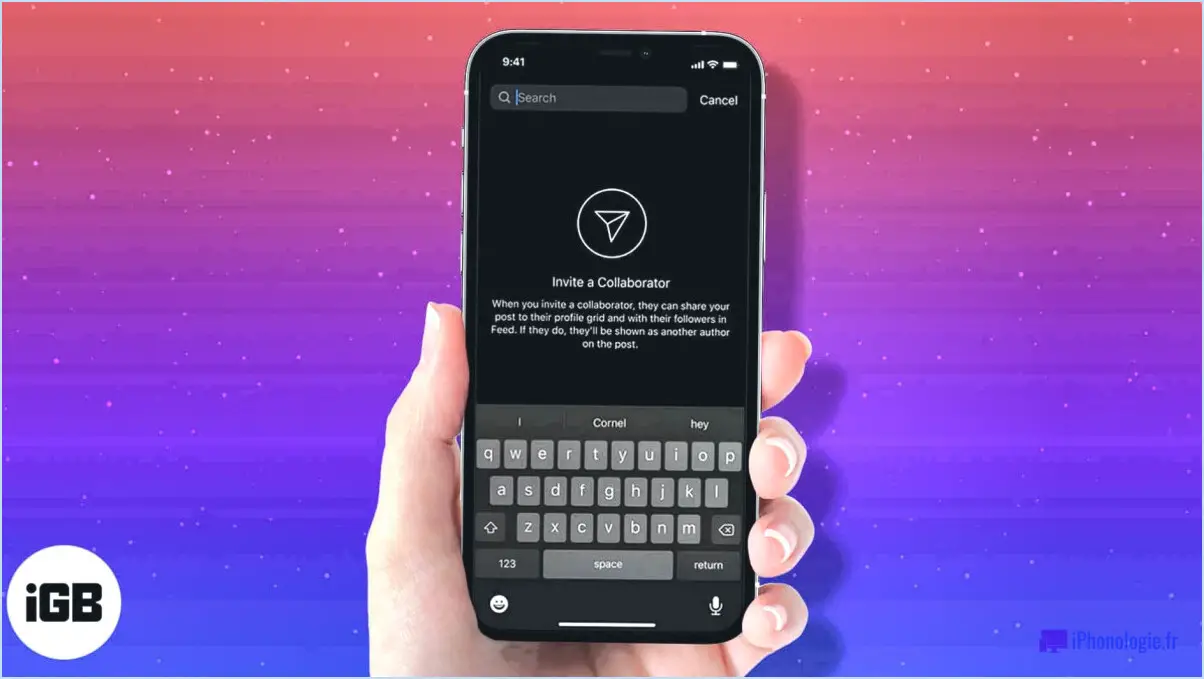Comment supprimer les applications et sites web supprimés de Facebook?
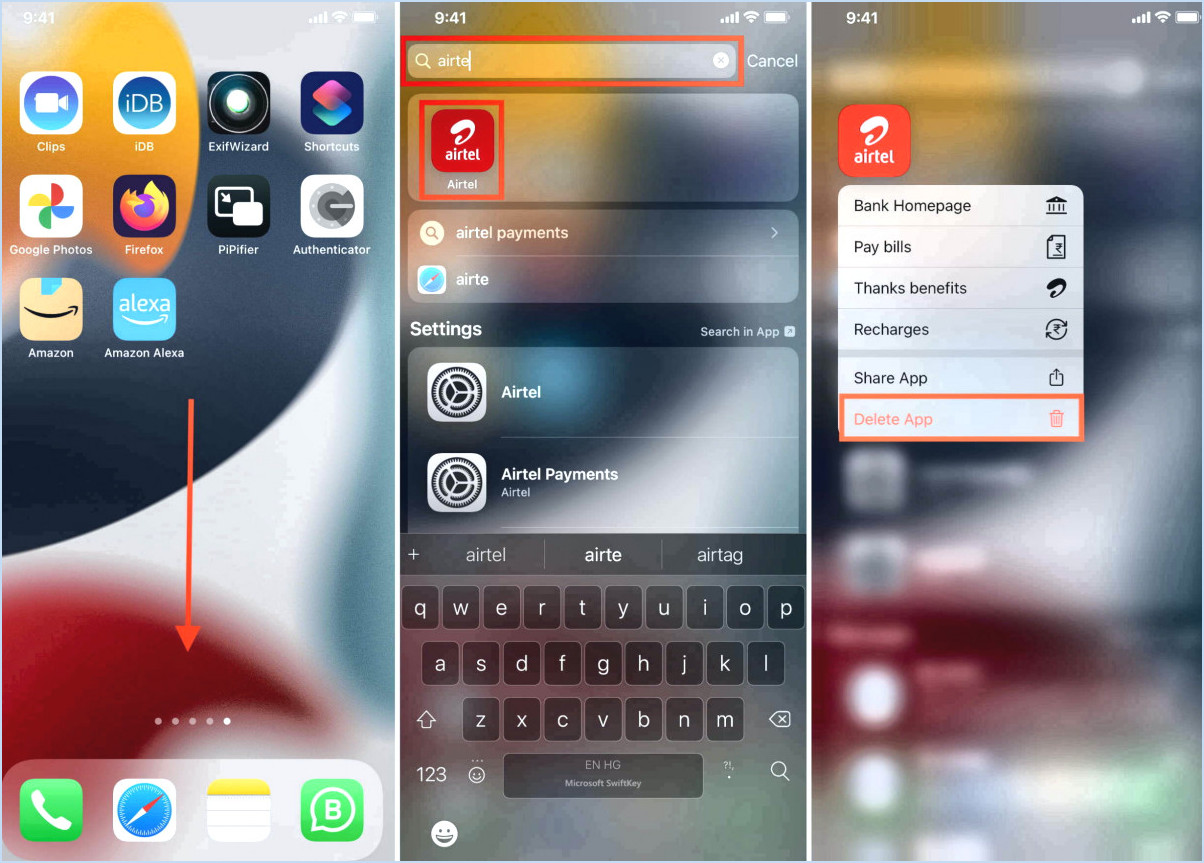
Pour supprimer les applications et sites web supprimés de votre compte Facebook, suivez les étapes suivantes pour une expérience transparente :
- Accédez aux paramètres: Commencez par cliquer sur le coin supérieur droit de votre page d'accueil Facebook pour dévoiler un menu déroulant. Sélectionnez « Paramètres & Confidentialité », puis cliquez sur “Paramètres” parmi les options présentées.
- Naviguer vers les applications et les sites web: Sur la page Paramètres, vous trouverez un menu de gauche. Localisez et cliquez sur « Apps et sites web ». Vous accéderez ainsi à une page où vous pourrez gérer les applications et sites web externes connectés à votre compte Facebook.
- Choisissez les éléments à supprimer: Ici, vous verrez une liste d'applications et de jeux qui ont accès à votre compte Facebook. Identifiez ceux que vous souhaitez supprimer. Vous pouvez les reconnaître grâce aux noms et aux icônes affichés.
- Lancer la suppression: Cochez la case en regard des applications et des jeux que vous souhaitez supprimer. Cette action les sélectionnera pour la suppression.
- Exécuter la suppression: Une fois les éléments sélectionnés, l'option « Supprimer » devient visible. Cliquez sur « Supprimer » pour procéder à la suppression.
Il convient de noter qu'une fois que vous avez supprimé une application ou un site web, celui-ci n'aura plus accès à vos données Facebook et ne pourra plus interagir avec votre compte. Cette fonction est particulièrement utile si vous souhaitez améliorer votre confidentialité et votre sécurité en réduisant le nombre d'applications tierces associées à votre profil.
En suivant ces étapes simples, vous pouvez supprimer sans effort les applications et sites web supprimés de votre compte Facebook. En examinant et en gérant régulièrement vos applications et jeux connectés, vous pouvez contribuer à maintenir la sécurité de votre compte et à garder le contrôle de votre présence numérique.
Comment désactiver les applications et les sites web sur Facebook?
A désactiver des applications et des sites web sur Facebook, procédez comme suit :
- Cliquez sur l'icône flèche vers le bas dans la zone en haut à droite de votre écran Facebook.
- Sélectionnez « Paramètres ».
- Faites défiler jusqu'en bas et choisissez « Applications ».
- Vous verrez une liste d'applications et de sites Web connectés. Pour désactiver l'un d'entre eux, cliquez sur l'icône « Modifier » à côté de l'application ou du site web.
- Cliquez sur « Supprimer » pour déconnecter l'application ou le site web de votre compte Facebook.
En suivant ces étapes, vous pouvez facilement gérer et contrôler les applications et les sites web connectés à votre profil Facebook.
Comment supprimer des applications tierces de ma page professionnelle Facebook?
Pour supprimer les applications tierces de votre page professionnelle Facebook, procédez comme suit :
- Connectez-vous à votre compte Facebook.
- Cliquez sur « Page professionnelle » dans le menu supérieur.
- Naviguez vers « Paramètres » et sélectionnez « Apps ».
- Faites défiler jusqu'à « Third-Party Apps » et cliquez sur le « X » à côté de l'application à supprimer.
- Confirmez en cliquant sur « Supprimer ».
Comment supprimer l'activité récente sur les jeux Facebook?
Pour supprimer une activité récente sur les jeux Facebook, accédez à votre journal d'activité en cliquant sur la petite flèche en haut à droite, puis sélectionnez « Journal d'activité ». Dans le journal, localisez le jeu dont vous souhaitez supprimer l'activité et cliquez sur le « X » dans le coin supérieur droit de sa case. Cette opération effacera toute l'activité récente du jeu.
Comment se débarrasser des applications que vous avez supprimées?
A se débarrasser des applications que vous avez supprimées suivez les étapes suivantes :
- En marche iPhone appuyez sur l'application et maintenez-la enfoncée jusqu'à ce qu'elle se mette à bouger, puis appuyez sur la touche X dans le coin supérieur gauche et appuyez sur Effacer.
- Sur Android, ouvrir Paramètres, choisissez Applications ou Gestionnaire d'applications sélectionnez l'application, tapez sur Désinstaller et confirmez en tapant sur OK.
Comment supprimer définitivement des applications de l'App Store?
A supprimer définitivement une application de l'App Store, procédez comme suit :
- Supprimer de l'appareil : Sur l'écran d'accueil de votre appareil, localisez l'application que vous souhaitez supprimer. Appuyez sur l'icône de l'application et maintenez-la enfoncée jusqu'à ce que le menu d'options s'affiche. Choisissez « Supprimer l'application » et confirmez la suppression.
- Effacer l'historique des achats : Ouvrez l'App Store et appuyez sur votre photo de profil. Allez dans la section « Achetés » ou « Mes achats ». Trouvez l'application que vous souhaitez supprimer, glissez vers la gauche et sélectionnez « Cacher » ou « Supprimer ». Cette opération permet de supprimer l'application de votre historique d'achat.
En suivant ces étapes, vous parviendrez à supprimer l'application de votre appareil et de votre historique d'achats, en supprimant définitivement de l'App Store.
N'oubliez pas que la suppression d'une application n'annule pas les abonnements qui y sont associés.
Peut-on supprimer une application de l'historique des achats?
Oui, vous pouvez supprimer une application de l'historique des achats. Pour ce faire, accédez à l'App Store et à l'onglet Mises à jour. De là, repérez la section Purchased et activez le bouton Edit situé dans le coin supérieur droit. Ensuite, identifiez l'application que vous souhaitez supprimer et appuyez sur l'icône moins rouge adjacente.
Comment supprimer une application qui ne veut pas être supprimée?
Si vous rencontrez des difficultés pour supprimer une application qui ne veut pas être supprimée, envisagez de la quitter de force. Maintenez le bouton d'alimentation enfoncé jusqu'à ce que le message « slide to power off » apparaisse. Faites glisser le bouton pour éteindre votre appareil, puis rallumez-le. Ouvrez l'application problématique et tentez à nouveau de la supprimer.
En outre, vous pouvez suivre les étapes suivantes :
- Assurez-vous que votre appareil est mis à jour avec la dernière version du logiciel.
- Vérifiez si l'application a des processus actifs ou des tâches d'arrière-plan.
- Effacez le cache et les données de l'application dans les paramètres de votre appareil.
- Essayez de désinstaller l'application via les paramètres de l'application ou le menu de gestion de l'application de votre appareil.
Si le problème persiste, contactez le service clientèle pour obtenir de l'aide.
Pourquoi mon téléphone ne me permet-il pas de supprimer des applications?
Il se peut que votre téléphone ne vous permette pas de supprimer des applications pour diverses raisons. L'une d'entre elles est que l'application est essentielle au fonctionnement de votre téléphone et qu'elle ne peut pas être supprimée. Par ailleurs, si l'application a été téléchargée à partir de l'App Store ou de Google Play dans le cadre d'un contrôle parental, vous devrez contacter l'administrateur de l'appareil pour la supprimer.